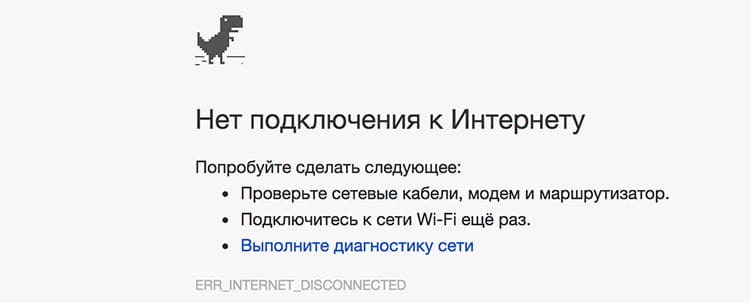
CONTENIDO
- 1 ¿Qué significa el error 651 en Windows al conectarse a Internet?
- 2 Causas del mal funcionamiento
- 3 Qué hacer si la causa es una falta de conexión física
- 4 Cómo corregir el error 651 con una configuración de conexión de red incorrecta
- 5 Problemas del proveedor
¿Qué significa el error 651 en Windows al conectarse a Internet?
Cuando ocurre este problema, se muestra un mensaje del sistema en la pantalla del monitor del usuario que informa que el dispositivo de comunicación utilizado para conectarse a la red devolvió un código de error. Después de la aparición de dicha información en el monitor, la mayoría intenta llamar al proveedor para averiguar las razones de la falla, pero con más frecuencia todo el problema está relacionado con la falta de conexión física o la configuración incorrecta de la conexión de red en el lateral usuario. La aparición de un error significa la imposibilidad de la conexión, que es reportada por el sistema con el error 651.
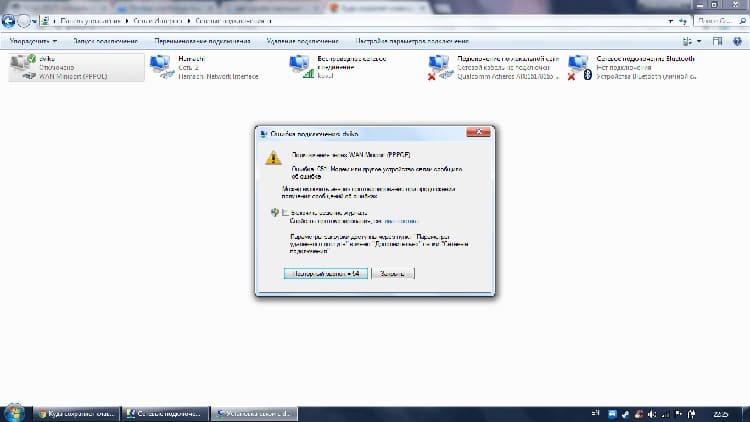
Causas del mal funcionamiento
Hay varias razones más comunes que conducen a la aparición de tal molestia en la computadora. Algunos de ellos están asociados con fallas físicas y otros pueden deberse a configuraciones incorrectas:
- daño al cable o equipo de red;
- desajuste de los controladores de la tarjeta de red;
- falla en el funcionamiento normal del cliente PPPoE;
- bloquear las conexiones entrantes y salientes mediante un cortafuegos o antivirus;
- la presencia de una segunda tarjeta de red en la computadora del usuario.

En casos raros, la falta de una conexión de alta velocidad puede ocurrir por culpa del proveedor (trabajo en la línea, falla del equipo, medidas preventivas).
Como muestra la práctica, la mayoría de las veces la falta de conexión surge en relación con las acciones incorrectas del un usuario que, sin saberlo o accidentalmente, realizó cambios en el funcionamiento normal del sistema operativo en términos de red ajustes.
Qué hacer si la causa es una falta de conexión física
Si el origen del problema no son las acciones por parte del proveedor, corregir el error no requiere mucho conocimiento del sistema operativo por parte del usuario. Es importante simplemente seguir la secuencia de pasos de diagnóstico para determinar la causa y luego corregir la falla.

Cable o conector de red dañado
Una de las razones habituales por las que no se dispone de una conexión de alta velocidad es un cable de red dañado. A pesar del aislamiento protector exterior, es bastante fácil de rayar o rasgar. Esto puede suceder si tiene mascotas que muerden cables. Los muebles también pueden dañar el cable de alimentación. Para eliminar el problema, solo necesita verificar la integridad del cable. Si hay daños visibles, reemplácelo por uno nuevo.
A veces ocurre una falla cuando el enchufe se cae. Por lo tanto, otro método de corrección es volver a conectar el cable a la toma correspondiente de la computadora. Al conectarse, se debe escuchar un clic característico del bloqueo.

Fallo del módem o interruptor
Es probable que el problema haya sido causado por un mal funcionamiento del enrutador. Para comprobar este hecho, se recomienda realizar dos pasos consecutivos:
- Desenchufe el dispositivo del tomacorriente durante unos minutos. Esto es necesario para restablecer la sesión actual. Después de volver a encenderlo, intente establecer una conexión nuevamente.
- Si no hay ninguno, debe intentar establecer una conexión directa. Esto significa que el cable de red que va al apartamento debe conectarse directamente a la PC, sin pasar por el enrutador o el conmutador.
PARAINFORMACIÓN!
Con una conexión directa, ingresa el nombre de usuario y contraseña emitidos por el proveedor al formalizar un contrato para la prestación de servicios.
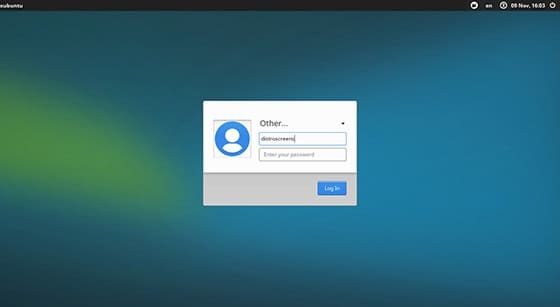
Si resulta que se está realizando una conexión directa, entonces podemos decir con seguridad que el problema del error está en el enrutador que debe cambiarse.

Mal funcionamiento de la tarjeta de red de la PC
El tercer problema físico que puede provocar un bloqueo es un problema con la tarjeta de red. Es probable que se haya producido una pequeña subida de tensión, provocando una falla temporal en el funcionamiento normal de este nodo. Un simple reinicio de la computadora puede resolver el problema.
También puede asegurarse de que la tarjeta de red funcione correctamente. Hay una luz indicadora cerca del conector para conectar el enchufe, que se enciende cuando hay una red. Si no se enciende cuando el cable está conectado, significa daño físico a la tarjeta. En este caso, la única forma de eliminar el mal funcionamiento es comprar una pieza nueva y reemplazarla.

Cómo corregir el error 651 con una configuración de conexión de red incorrecta
Encontrar un problema físico es la forma más rápida de resolver el problema y no requiere que el usuario conozca las características internas del sistema operativo. La situación es un poco más complicada cuando el error 651 se convierte en el resultado de una falla del sistema o del funcionamiento incorrecto del sistema operativo. Se necesitará un poco más de tiempo y conocimientos para resolver el problema.
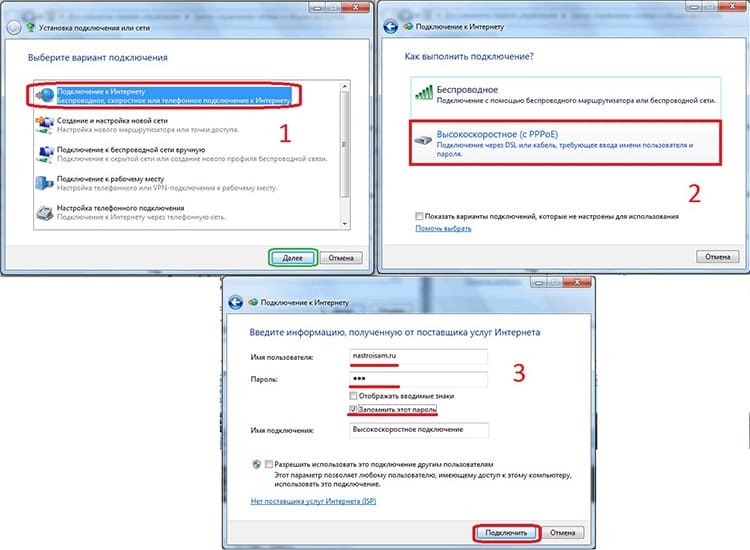
Comprobación de la configuración y los protocolos del enrutador
La forma más sencilla y rápida de solucionar un error de software es crear una nueva conexión. Esto evitará que el usuario tenga que buscar un protocolo que funcione incorrectamente y se asegurará de que el motivo sea precisamente la configuración incorrecta del enrutador o enrutador.
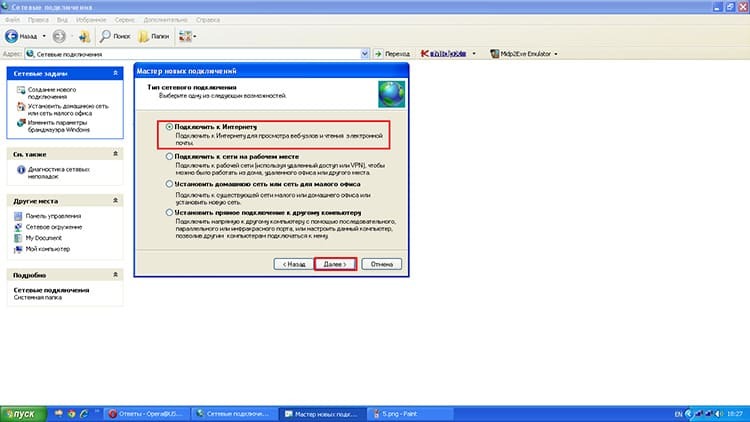
Puede realizar una nueva conexión de la siguiente manera:
- Vaya al "Panel de control" y vaya al menú "Centro de redes y recursos compartidos". El usuario verá todas las conexiones disponibles. Debe seleccionar el que causa el error 651 y eliminarlo haciendo clic con el botón derecho y seleccionando el elemento apropiado en el menú contextual desplegable.
- A continuación, presione la combinación Win + R en el teclado. En la línea de comando que se abre, escriba el comando rashone.exe.
- Estos pasos son necesarios para invocar el Asistente para configuración de conexión nueva. En primer lugar, debe seleccionar el elemento "Alta velocidad".
PARAINFORMACIÓN!
Para completar la configuración, solo necesita seguir las instrucciones del asistente. Al crear una conexión, deberá ingresar el nombre de usuario y la contraseña proporcionados por el proveedor al concluir el contrato.
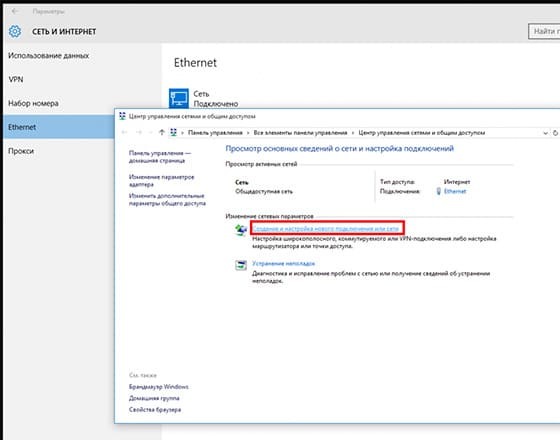
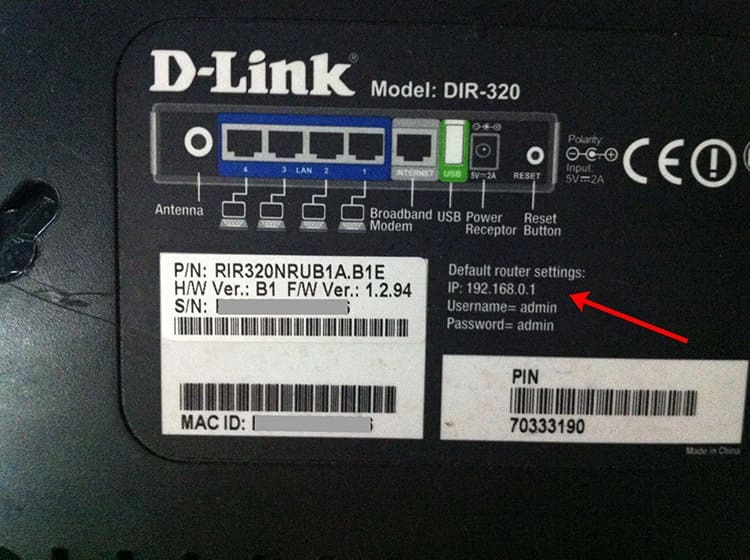
El proceso es similar cuando se usa un enrutador inalámbrico. Para crear una nueva conexión y configurar el equipo, el dispositivo debe estar conectado a una PC a través de un cable de conexión, y un cable de red conectado a él que va al apartamento. Además, a través de la computadora, debe realizar los siguientes pasos:
- vaya al menú del enrutador. Para hacer esto, debe escribir la dirección adecuada en el navegador;
- después de acceder a la configuración del enrutador, deberá abrir la pestaña Internet o Red (según el modelo del dispositivo);
- luego deberá seleccionar el tipo de conexión (por defecto PPPoE) e ingresar el nombre de usuario y la contraseña proporcionados por el proveedor.
PARAINFORMACIÓN!
Muy a menudo, el fabricante coloca una pegatina en el panel inferior del enrutador con los detalles de inicio de sesión (dirección IP, inicio de sesión y contraseña). Por lo general, el enlace admin / admin se usa para acceder al menú, y la dirección es 192.168.0.0 o 192.158.0.1

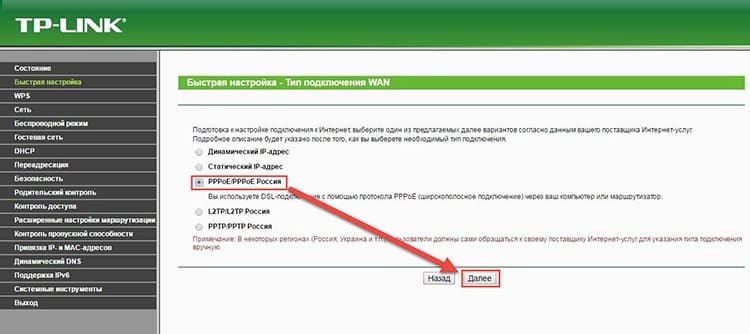
Los métodos más drásticos para solucionar los problemas que surgen son restablecer la configuración de TCP / IP y cambiar el tipo de conexión cuando se usa un enrutador.
Para realizar la primera acción, el usuario debe seguir los siguientes pasos:
- Ejecute la línea de comando como administrador (cmd / i).
- A continuación, realice un reinicio con el comando netsh winsock reset.
- Ingrese el nuevo valor para el parámetro usando el comando nets hint ip reset c: \ resetlog.txt.
- Reinicie su computadora y verifique el acceso a la red.

Si usa un enrutador y tiene el sistema operativo Windows 10 en su computadora, el problema con la imposibilidad de iniciar sesión en la red puede ocurrir con un cambio en el tipo de conexión. Para configurar el parámetro correcto, debe ir al enrutador, ir a la pestaña Internet o Red y seleccionar el tipo correcto (PPPoE). A continuación, se deben guardar las configuraciones y reiniciar la PC.
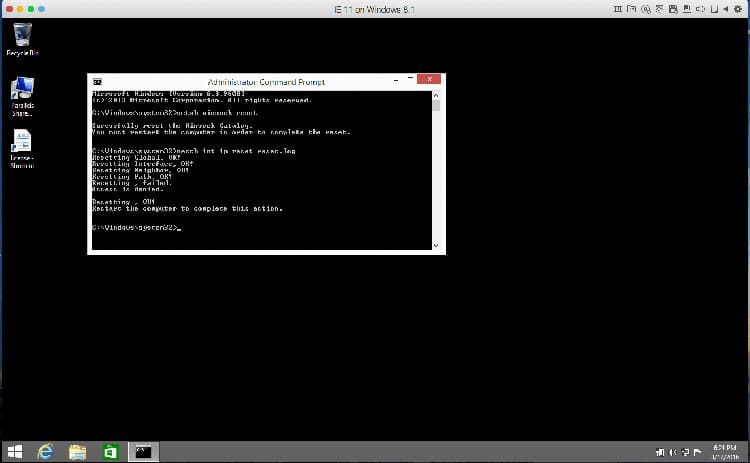
Solucionar problemas de antivirus o firewall
Los defensores habilitados pueden bloquear el acceso a aplicaciones de Internet que se consideren sospechosas. En este caso, el método correcto para resolver el problema es incluir este programa en la lista de excepciones.
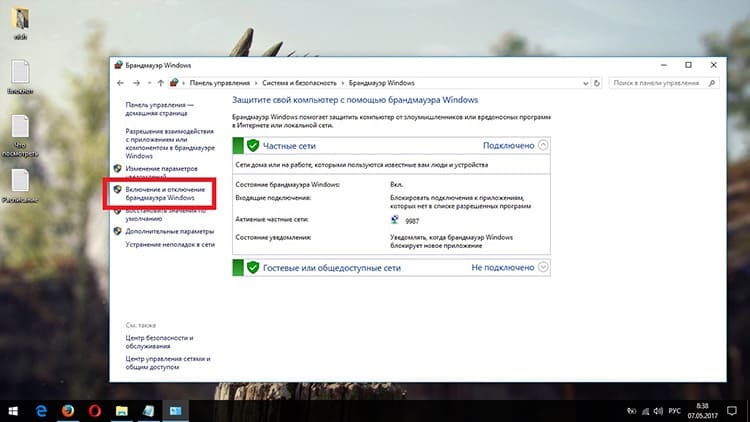
PARAINFORMACIÓN!
No se recomienda apagar completamente el sistema de protección, ya que en este caso aumenta la probabilidad de una infección de PC. Para eliminar esta causa del problema, puede apagar el firewall o el antivirus por un tiempo e intentar iniciar sesión en la red.

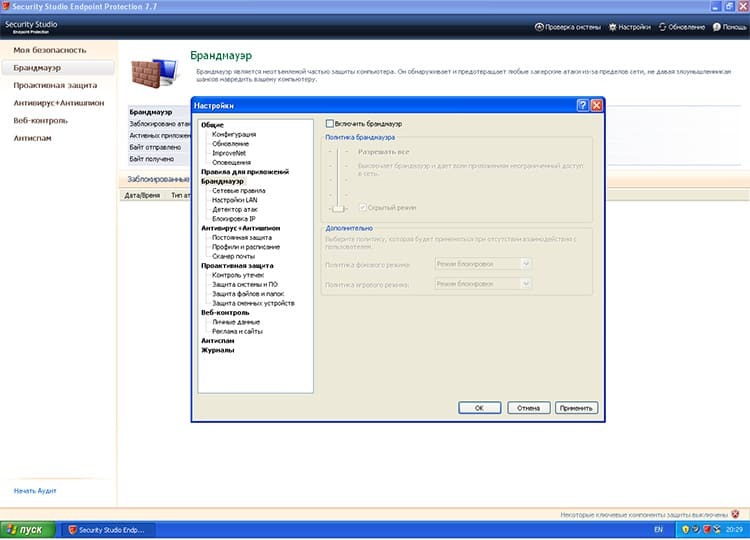
Para crear una excepción en el firewall, siga estos pasos:
- vaya al "Panel de control";
- vaya a la pestaña "Sistema y seguridad";
- seleccione el elemento "Cortafuegos";
- abra la lista "Permitir interacción con la aplicación";
- en la pestaña de exclusiones, seleccione el programa para el que se realizará una exclusión;
- la acción final será poner las casillas de verificación delante de los botones "Público" y "Red privada".
Para guardar el resultado, solo necesita hacer clic en Aceptar e intentar ir a Internet. No será superfluo reiniciar la computadora primero.
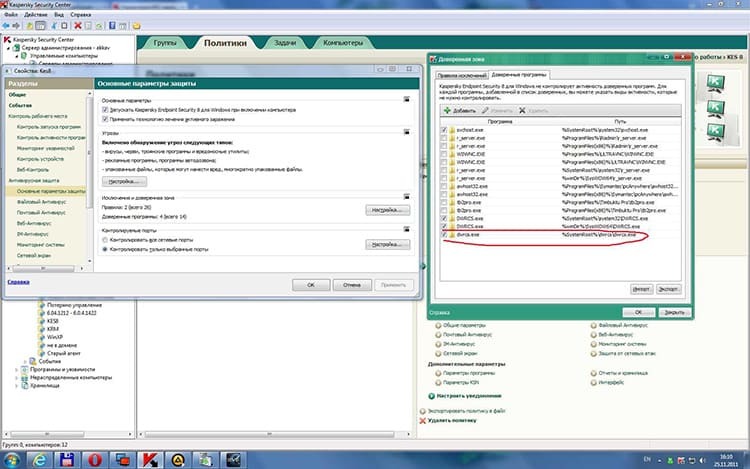
Actualización de controladores
Algunas de las causas del error 651 incluyen el mal funcionamiento de los controladores de la tarjeta de red. Para actualizarlos, la forma más correcta es visitar el sitio del fabricante del nodo y descargar las últimas versiones para el dispositivo que está utilizando. Después de completar el proceso, asegúrese de reiniciar su computadora para que los cambios surtan efecto.
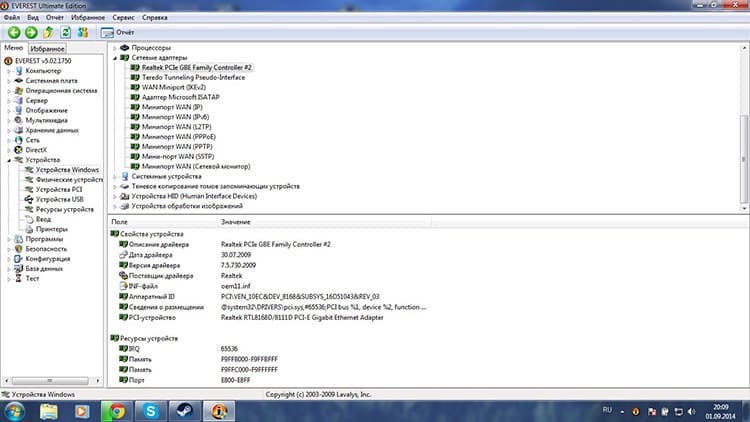
Resolver el conflicto cuando hay una segunda conexión
El sistema reconoce la conexión de dos sesiones de red paralelas a una computadora como un conflicto. En este caso, puede producirse un error. Quitar el cable no es suficiente para arreglarlo. Vaya al "Panel de control", abra la pantalla "Administración de redes y recursos compartidos" y desactive uno de los adaptadores a través del menú contextual del botón derecho del mouse.
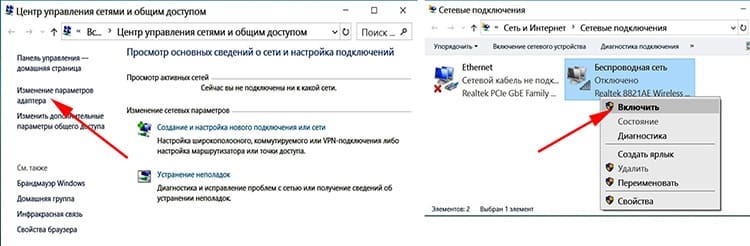
Acciones de registro para el sistema operativo del servidor
Si el problema ocurre cuando se está ejecutando la versión del servidor del sistema operativo, entonces se puede resolver cambiando el registro del sistema. Esta acción no es la más fácil, pero para las personas que entienden la computadora, no será difícil hacer los ajustes necesarios:
- abra el editor de registro con el comando regedit;
- busque la rama HKEY_LOCAL_MACHINE \ SYSTEM \ CurrentControlSet \ Services \ Tcpip \ Parameters;
- en un espacio vacío en la ventana, haga clic derecho y seleccione "Crear", luego - el parámetro DWORD;
- asígnele el nombre EnableRSS con un valor de 0;
- además, cree un parámetro DisableTaskOffload con un valor de 1.
PARAINFORMACIÓN!
Si existe la última línea en el registro, el usuario simplemente deberá cambiar el valor a "uno".
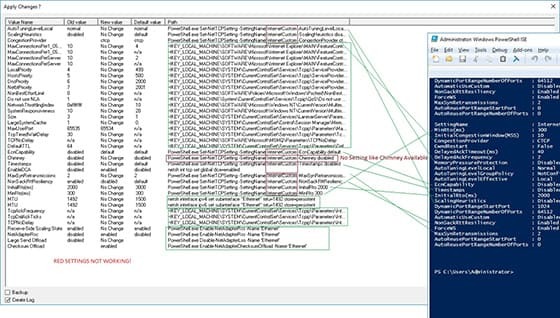
Después de eso, debe reiniciar su computadora nuevamente para que los cambios surtan efecto.
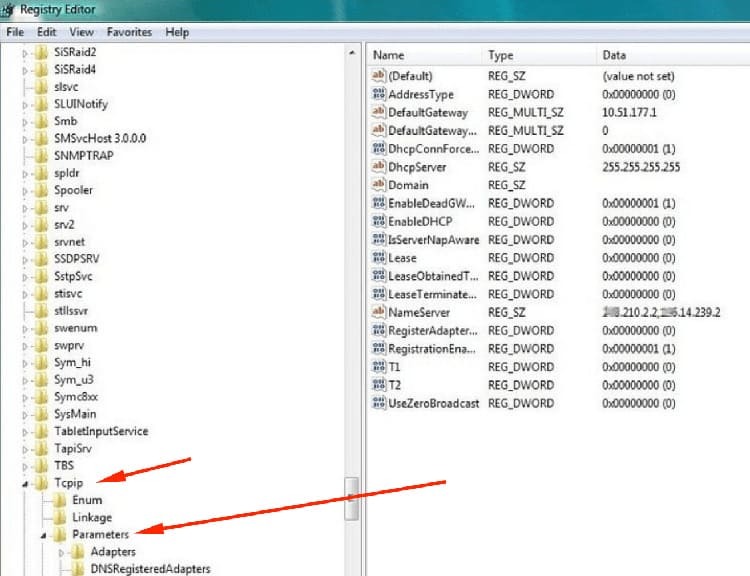
Problemas del proveedor
Si hay problemas por parte del proveedor, la única forma es esperar el momento en que todo esté arreglado. El usuario puede obtener una respuesta llamando a la línea directa de soporte. Como regla general, si se está realizando un trabajo planificado o si hubo daños en la carretera, la empresa que brinda los servicios intenta arreglar todo lo antes posible.
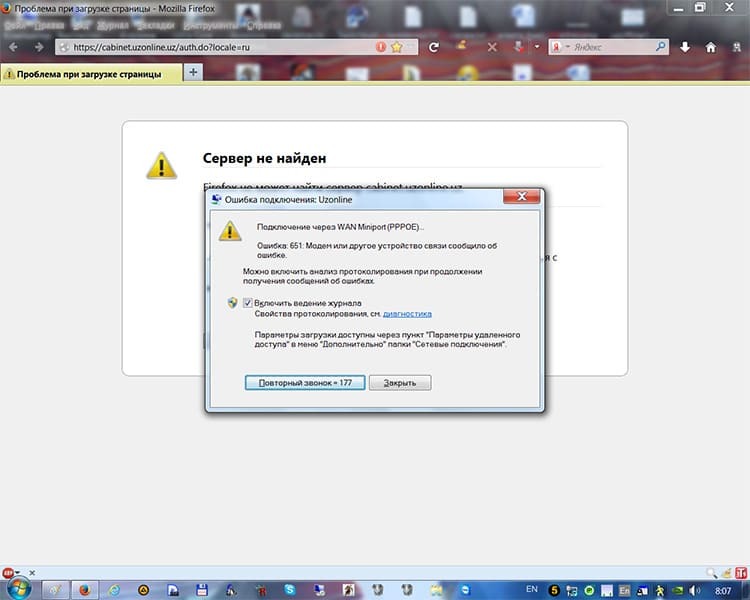
No tenga miedo de que aparezca el error 651. No es crítico y, si se sigue la secuencia correcta de acciones, se puede corregir fácilmente. Puede ver cómo solucionar este problema nuevamente en el video presentado.



